- For å laste ned Origin på din Windows 11 PC, vil det være nødvendig å navigere til en offisiell nedlastingsside.
- Kan du ikke installere plattformen på datamaskinen din? Du må ha å gjøre med en rotete harddisk.
- Ikke gå glipp av den siste delen av artikkelen vår for å se hvordan du kan rense filene dine.
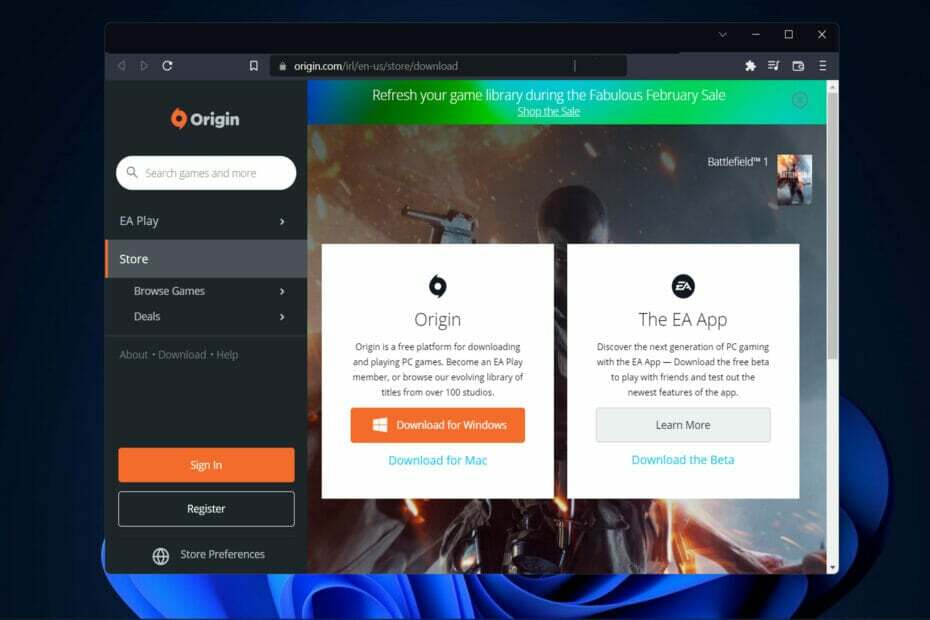
XINSTALLER VED Å KLIKKE LAST NED FILEN
Denne programvaren vil reparere vanlige datamaskinfeil, beskytte deg mot filtap, skadelig programvare, maskinvarefeil og optimalisere PC-en for maksimal ytelse. Løs PC-problemer og fjern virus nå i tre enkle trinn:
- Last ned Restoro PC Repair Tool som følger med patentert teknologi (patent tilgjengelig her).
- Klikk Start søk for å finne Windows-problemer som kan forårsake PC-problemer.
- Klikk Reparer alle for å fikse problemer som påvirker datamaskinens sikkerhet og ytelse
- Restoro er lastet ned av 0 lesere denne måneden.
Du kan kjøpe noen av de mest utrolige spillene som er tilgjengelig på Origin, som Battlefield, The Sims, Star Wars, Fifa, og listen fortsetter og fortsetter. Dermed vil vi vise deg i dag hvordan du laster ned Origin på Windows 11.
Plattformen tilbyr også en rekke underholdende gratis-å-spille spill, så det er ingen grunn til å bruke penger på spill.
Bortsett fra det kan du legge til venner, spille med venner, bruke overlegget i spillet for å surfe på nettet mens du spiller, og oppnå prestasjoner, blant mange andre ting.
Hvis du finner ut at du ikke kan installere Origin på datamaskinen din, bla ned til den siste delen vår som diskuterte dette emnet og gir en løsning du kan følge. Følg med oss!
Hva gjør Origin?
Origin er en plattform som kreves for å kunne spille de fleste Electronic Arts-spill på din Windows 11 PC. Plattformen har eksistert ganske lenge, og den tilbyr et mangfoldig utvalg av andre spill som du kan kjøpe og spille.
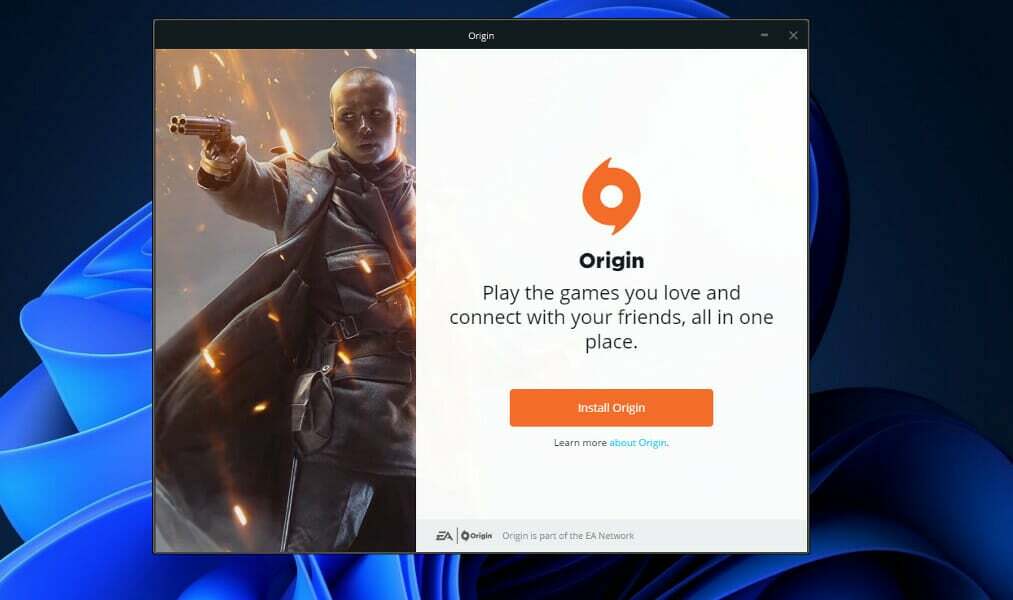
Men den har også andre nyttige funksjoner, for eksempel muligheten til å snakke med venner og tjene prestasjoner for spillene du spiller. Det er absolutt verdt å sjekke ut.
I tillegg til Steam og Epic Games er det en av de mange spillstarterne som er tilgjengelige for din Windows-datamaskin.
For de som foretrekker å ha et stort antall forskjellige spill å velge mellom og liker å spille uten å måtte kjøpe hvert enkelt, er EA Play løsningen.
I hovedsak er det en abonnementstjeneste som gir deg tilgang til spesielle priser i spillet, prøveversjoner av spesifikke spill, eksklusive insentiver i spillet, samt et bibliotek med spill du kan velge mellom.
Hvordan kan jeg laste ned Origin på Windows 11?
Bruk deres offisielle nettside
-
Gå til Origins offisielle nettsted hvor du allerede vil se muligheten for å laste ned Origin på din Windows-PC eller Mac.
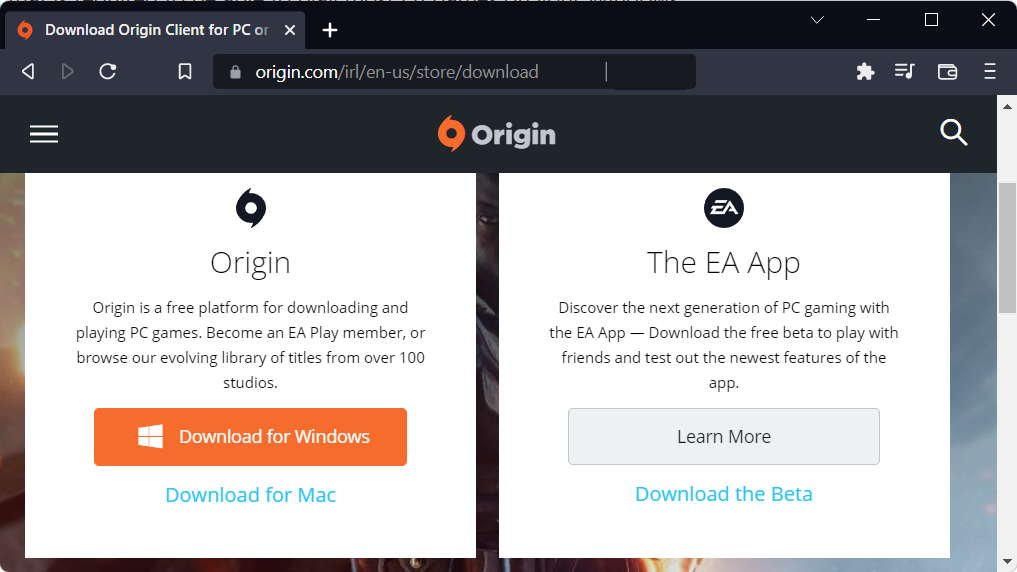
- Nå er det bare å klikke videre nedlasting, og lagre deretter den kjørbare filen de vil vise.
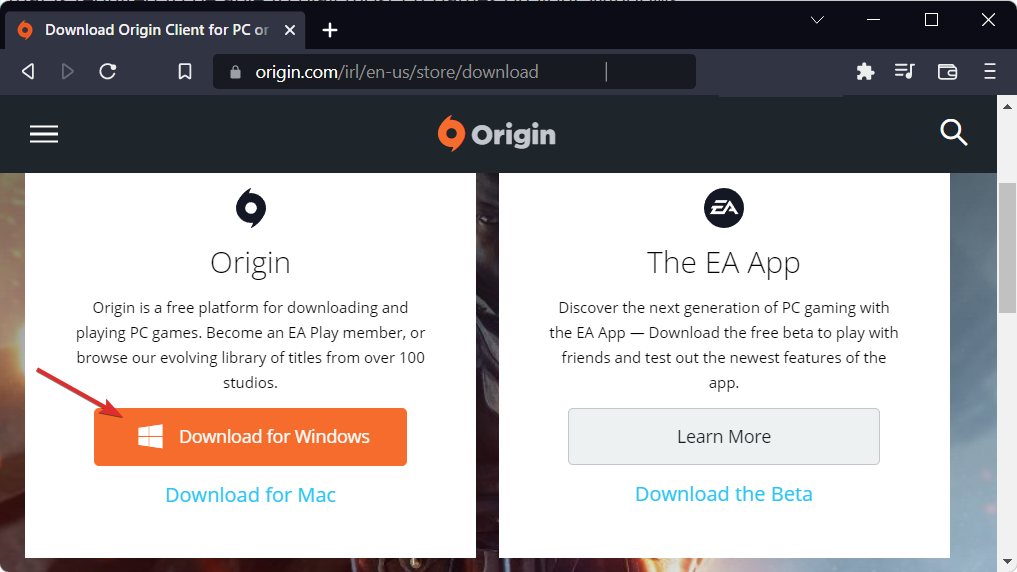
- Til slutt, dobbeltklikk på den nedlastede filen for å installere den og følg trinnene på skjermen. Det er det! Ganske enkelt, ikke sant?
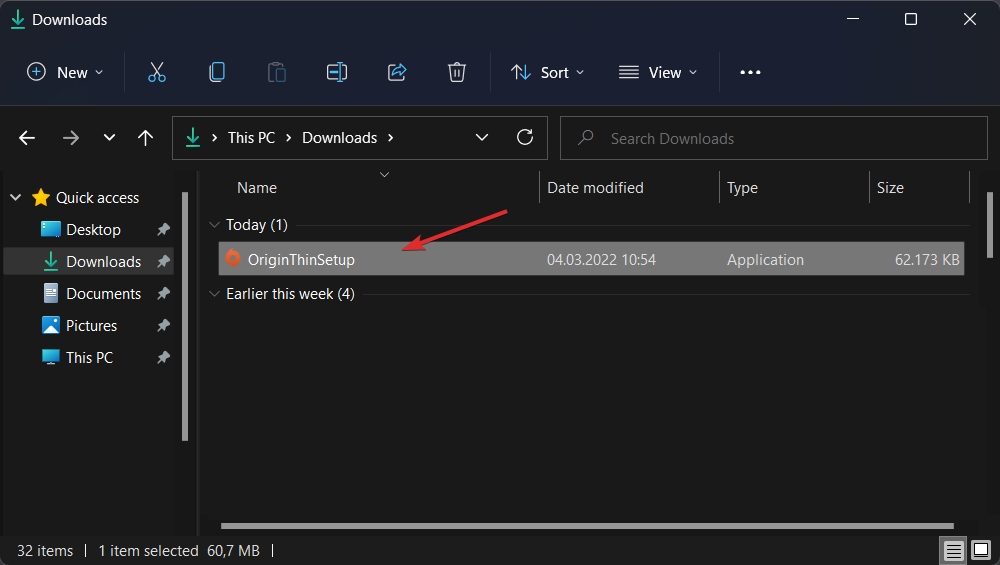
- Steam-spillet starter ikke [Full guide]
- FIX: Kan ikke laste ned spill fra Xbox Game Pass på Windows 11
- Slik installerer du Android-spill og -apper på Windows 11
Hvorfor kan jeg ikke installere Origin på Windows 11?
På grunn av potensielt uønskede filer og ugyldige Windows-registeroppføringer igjen på datamaskinen din av en datamaskin, kan Origin mislykkes i å installere på datamaskinen.
For mye rot på harddisken tar ikke bare opp verdifull lagringsplass, men får også datamaskinen til å jobbe hardere for å finne tingene du trenger.
Det er mulig å arkivere filer som ikke lenger er i bruk til en ekstern enhet, mens nedlastinger, duplikater og midlertidige filer kan slettes helt.
Bruken av et spesialisert verktøy som renser filene dine og Windows-registeret, for eksempel CCleaner, anbefales i denne situasjonen fordi andre programvareinstallasjoner og Windows-funksjonen også kan være svekket.
Et alternativ til den nevnte programvaren, CCleaner, anbefaler vi at du sjekk ut artikkelen vår om 5 beste applikasjoner for registeropprydding for Windows 11.
For mer informasjon om hvordan du renser filene dine, ta en titt på innlegget vårt om hvordan du kjører Diskopprydding i Windows 11 og gjør PC-en din raskere å bruke.
Og hvis du er det interessert i hvordan du kan gjøre Windows 11 raskere og mer responsiv, ikke gå glipp av guiden som er koblet til, og sørg for å dele den med vennene dine!
Var denne veiledningen nyttig for deg? Ikke nøl med å fortelle oss i kommentarfeltet nedenfor. Takk for at du leste!


